
AppleMusicの曲をコンピュータに保存する方法
サラコナーによって 2019年5月30日に更新
- 概要:
-
MacまたはWindowsでAppleMusicを入手する方法を知りたい場合は、この記事で、サブスクリプションの有無にかかわらず、AppleMusicをコンピュータに保存する最も効果的な方法を紹介します。
2015年6月の発売以来、AppleMusicはApple愛好家の間で人気のあるストリーミングサービスになりました。 Apple Musicでは、個人アカウントで月額9.99ドル、学生プランで4.99ドル、家族(最大6人)プランで14.99ドルで、5,000万曲以上をストリーミングしたり、音楽の専門家が作成したプレイリストを聴いたり、調整したりできます。 24-7 Beats 1ラジオ局にアクセスして、世界中のDJが選んだ曲を聴きます。
現在、Windows PC、Mac、iOS、またはAndroidデバイスと新しいAppleTVでAppleMusicを聴くことができます。サブスクリプションを支払う前に、90日間の無料体験があります。オフラインリスニングはサブスクリプションアカウントの最大のハイライトの1つであり、インターネット信号が弱い地域やパケットが使い果たされている地域でも、お気に入りの曲を楽しむことができます。テイラー・スウィフトの1989年や最新アルバムMEをジャムしたいなら! (2019)耳が聞こえなくなるまでループします。オフラインで聴くために、AppleMusic からMac / PCに音楽を保存してダウンロードする方法は次のとおりです。
パート1。サブスクリプションでオフラインでPC / MacにAppleMusicを保存する
Apple Musicプランの試用版を使用している場合、またはApple Musicサブスクリプション料金をすでに支払っている場合は、サブスクリプションアカウントを使用して、Apple Musicオーディオファイルに自由にアクセスし、お気に入りのトラックをコンピュータにダウンロードしてオフラインで聴くことができます。次は、AppleMusicの曲をコンピュータに保存するためのステップバイステップガイドです。
手順1.コンピュータでiTunesを開き、「Apple Music」セクションに移動して、「マイミュージック」または「プレイリスト」タブから必要な音楽を見つけます。
ステップ2.画面の右上隅にある[ビュータイプ]ドロップダウンをクリックし、[列の表示]ドロップダウンを選択します。
ステップ3.「iCloudダウンロード」ボタンを選択して、AppleMusicファイルをコンピューターにダウンロードできます。そのようなアイコンがない場合は、曲がローカルに保存されていることを意味します。
注:これらのダウンロードされた曲は、AppleMusicのサブスクリプションをキャンセルするまでいつでもアクセスできます。 AppleMusicの曲はAppleFairPlayDRMテクノロジーによって保護されているからです。 DRMにより、加入者はMacまたはWindows PC、あるいは許可されたデバイス上のiTunesを介してのみAppleMusicライブラリにアクセスできます。つまり、Apple Musicからローカルコンピュータに曲をダウンロードする方法が見つからない限り、私たちが聴いているAppleMusicの曲を所有することはできません。
パート2。無料で永遠にPCにAppleMusicの曲を保存する
iTunesなしまたはAppleMusicサブスクリプションなしでAppleMusicの曲をコンピュータに保存するには、最初にAppleMusicの曲からDRMを削除する必要があります。 DRMが削除されると、Apple Musicファイルをコンピュータと、Androidタブレット、一般的なMP3プレーヤー、PS4などのゲーム機、TVコンソールなどの複数の非Appleデバイスに自由に転送できます。
Apple Music Converterは、そのようなApple MusicDRM削除ツールです。 Apple MusicファイルからDRMを合法的に取り除き、すべてのID3タグを含め、100%元の品質を維持したままMP3、AAC、FLAC、またはWAV形式に変換できます。また、iTunesで購入した音楽、iTunes M4B / M4A、Audible AA / AAXオーディオブックの変換もサポートしています。変換後、Apple Musicプランに登録しなくても、M4P AppleMusicをPCで人気のある形式として永久に保存できます。主な機能の一部を次に示します。
AppleMusicの曲をコンピュータにダウンロードするための最良のiTunesの代替手段。
オフラインで聴くために、AppleMusicのトラックとプレイリストを永久に保存します。
Apple Music、iTunesで購入した音楽、iTunes M4B / M4A、Audible AA / AAXオーディオブックからDRMを取り除きます。
Apple Music M4PをMP3、AAC、FLAC、またはWAVにバッチ変換します。
Apple Musicの曲とすべてのID3タグの100%オリジナルの品質を維持します。
変換速度を1xから16xに調整します。
Windows 10/8/7 / Vista / XPおよびMacOS10.9-10.14およびiTunes12.9をサポートします。
コンピュータにAppleMusicの曲を保存する方法(Mac / PC)
ステップ1
コンピュータでAppleMusicConverterを実行する
コンピュータにAppleMusicConverterをインストールして実行します。 iTunesは、Apple Music Converterプログラムの起動に伴い、あっという間に表示されたり消えたりします。

ここでは、プログラムのメインインターフェイスでiTunesライブラリ全体をプレビューできます。
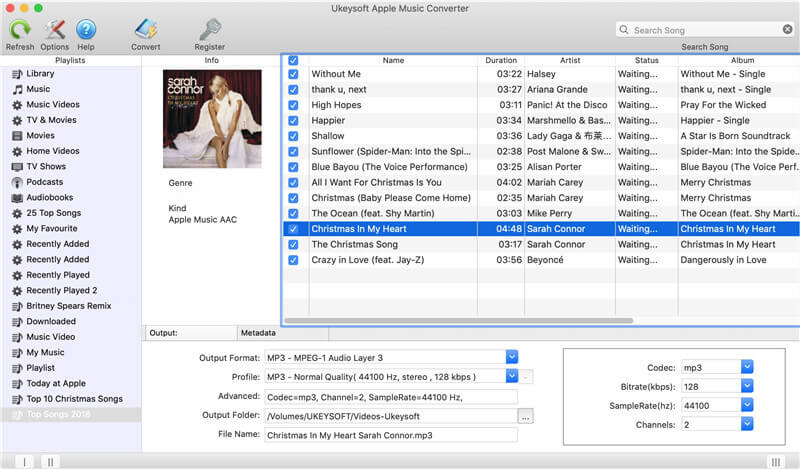
ステップ 2AppleMusicの曲を選択します
左側の音楽プレイリストをクリックして、変換する曲を選択します。

ステップ3 出力フォーマットとしてMP3を選択します
次に、「出力設定」>「出力フォーマット」に移動して、出力フォーマットとしてMP3を選択します。プロファイル、出力パス、名前フォーマットを自由に設定することもできます。プログラムはデフォルトでMP3ファイルを出力します。コメントがない場合は、変更しないことをお勧めします。

(オプション)このプログラムでは、オーディオ変換の変換速度を1Xから16Xに設定できます。

ステップ 4AppleMusicの曲をコンピュータに保存する
[変換]ボタンを押すだけで、DRM処理されたApple MusicM4PファイルからMP3などの保護されていないオーディオファイルへの変換を開始できます。完了したら、「履歴」アイコンをクリックして、コンピュータ上のすべての一般的なAppleMusicの曲を見つけることができます。また、ローカルファイルとしてコンピュータに永続的に保存されます。

完了したら、[出力ファイルを開く]ボタンをクリックして、コンピューター上のすべての一般的なAppleMusicの曲を見つけることができます。

これで、Apple Musicを永久に保存して、いつでもどこでもオフラインで聴いたり、お気に入りのデバイスに曲を転送して便利に楽しむことができます。
関連記事
コメント
プロンプト:コメント
する前にログインする必要があります。
アカウントはまだありません。ここをクリックして
登録してください。

- ダウンロードしたAppleMusicを永遠に保存
- Apple MusicDRMの削除
- AppleMusicの曲をMP3に変換する
- iTunesM4PをMP3に変換する
- サブスクリプションなしでAppleMusicを再生する
- iTunes MusicDRMの削除
- 任意のデバイスでAppleMusicを再生する
- AppleMusicを永遠に保つ
- iPod nano / shuffleでAppleMusicを再生する
- MP3プレーヤーでAppleMusicを再生する
- iPodがAppleMusicを同期しない
- SamsungでAppleMusicを再生する
- AppleMusicをiPhoneに転送する
- AppleMusicをAndroidに同期する
- AppleMusicの曲をCDに書き込む
- Apple MusicSongを着信音として設定する


コメントはまだありません。何か言って...